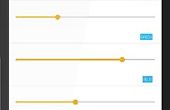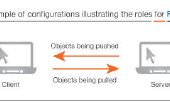Paso 5: Etiquetado la forma
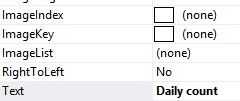

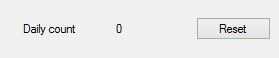
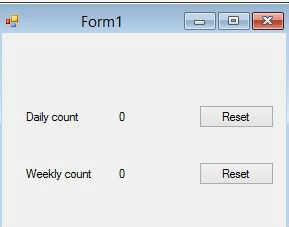
Ahora necesitamos etiquetar nuestros objetos en el formulario para que sepamos lo que nos estamos refiriendo a cuando estamos cableado nuestro código. Por la solución de explorador allí debe ser una ficha llamada propiedades, haga clic en él y pin por lo que permanece en el explorador de soluciones.
Haga clic en la etiqueta izquierda superior, esto es el que vamos a comenzar con. Las propiedades sólo nos preocupa es la propiedad "Text" y la propiedad "(Name)". La propiedad "Text" es lo que se muestra en la etiqueta o en el botón. La propiedad "(Name)" es lo que nos va hablando en nuestro código. Cambiar la propiedad "Text" de la etiqueta izquierda superior "Recuento diario".
Ahora necesitamos algo que nos dice qué es y para qué se utiliza para cambiar la propiedad "(Name)". Como vamos a usar esto en nuestro código para referirse a esta etiqueta se utiliza caso camello. Vamos a cambiar la propiedad "(Name)" a "dailyCountText" como se trata sólo de texto estándar. Esta etiqueta no necesita la propiedad "(Name)" cambiando a medida que no se referirse a él en nuestro código sin embargo es una buena práctica etiquetar todos los objetos en su forma.
La parte superior media etiqueta nos muestra nuestro número de contador diario. Cambie la propiedad "Text" a 0, así que empezamos nuestro programa que el contador aparecerá como 0 hasta que el contador ha cambiado. Cambiar la propiedad "(Name)" a "dailyCountLabel".
Los botones se utilizan para permitir al usuario reiniciar el contador. Cambiar la propiedad "Text" del botón superior de "RESET". Cambiar la propiedad "(Name)" del botón de arriba a "Reset". Cambiar la propiedad "(Name)" a "dailyResetButton".
Ahora usted necesitará seguir estos pasos otra vez para la siguiente línea de etiquetas y el otro botón. Esto será para el conteo semanal así que en vez solo cambio donde hemos puesto "diariamente" a "semanal".